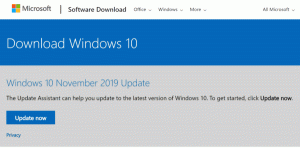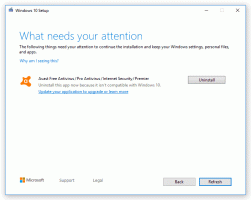Ενεργοποιήστε το Mouse ClickLock στα Windows 10
Ενεργοποιήστε το Mouse ClickLock στα Windows 10
Το ClickLock είναι μια ειδική λειτουργία των Windows που επιτρέπει το κλείδωμα του κύριου κουμπιού του ποντικιού (συνήθως αριστερό) μετά από ένα μόνο κλικ. Ενεργοποιώντας αυτήν την επιλογή, μπορείτε να επιλέξετε κάποιο κείμενο ή να σύρετε ένα αντικείμενο χωρίς να κρατάτε πατημένο το αριστερό κουμπί του ποντικιού. Για να ενεργοποιήσετε τη λειτουργία ClickLock όταν είναι ενεργοποιημένη, πρέπει να πατήσετε στιγμιαία το αριστερό (κύριο) κουμπί του ποντικιού σε ένα αρχείο ή άλλο στοιχείο μέχρι να "κλειδώσει" το κουμπί. Μετά από αυτό, μπορείτε να αφήσετε το κουμπί, και να αρχίσετε να σύρετε ή να επιλέγετε κάτι, π.χ. μια παράγραφο κειμένου σε ένα πρόγραμμα επεξεργασίας κειμένου. Δεν χρειάζεται να κρατάτε πατημένο το κουμπί του ποντικιού.
Για να απενεργοποιήσετε τη λειτουργία ClickLock, πατήστε ξανά το αριστερό (κύριο) κουμπί του ποντικιού.
Σημείωση: Στις Ιδιότητες ποντικιού, μπορείτε να αλλάξετε τα κουμπιά του ποντικιού, έτσι το δεξί κουμπί θα γίνει το κύριο κουμπί και το αριστερό κουμπί θα χρησιμοποιηθεί για το άνοιγμα των μενού περιβάλλοντος.
Μπορείτε να προσαρμόσετε τις επιλογές για το ClickLock για να αλλάξετε το χρόνο που χρειάζεται να κρατάτε πατημένο το κύριο κουμπί του ποντικιού προτού το κλικ σας "κλειδωθεί". Ας δούμε πώς μπορεί να γίνει.
Για να ενεργοποιήσετε το Mouse ClickLock στα Windows 10,
- Ανοιξε το Ρυθμίσεις εφαρμογή.
- Μεταβείτε στο Devices \ Mouse.
- Στα δεξιά, κάντε κλικ στο Προηγμένες ρυθμίσεις ποντικιού Σύνδεσμος.
- Στο Ιδιότητες ποντικιού διαλόγου, μεταβείτε στο Κουμπιά αυτί. Θα πρέπει να ανοίγει από προεπιλογή.
- Ενεργοποιήστε (ελέγξτε) την επιλογή Ενεργοποιήστε το ClickLock κάτω από την κατάλληλη ενότητα.
- Για να ορίσετε πόσο χρόνο θα πρέπει να κρατάτε πατημένο το κύριο κουμπί του ποντικιού πριν κλειδωθεί το κλικ, κάντε κλικ στο κουμπί Ρυθμίσεις.
- Στο επόμενο παράθυρο διαλόγου, προσαρμόστε τη θέση του ρυθμιστικού για να αλλάξετε το χρονικό όριο λήξης του κουμπιού ClickLock. Μπορεί να ρυθμιστεί σε μια τιμή από 200 έως 2200 χιλιοστά του δευτερολέπτου. Ο προεπιλεγμένος χρόνος είναι 1200 χιλιοστά του δευτερολέπτου.
- Μπορείτε να απενεργοποιήσετε το Κάντε κλικ στο Κλείδωμα επιλογή αργότερα απενεργοποιώντας την επιλογή στο Ιδιότητες ποντικιού διαλόγου.
Τελείωσες. Εναλλακτικά, μπορείτε να ενεργοποιήσετε ή να απενεργοποιήσετε το Κάντε κλικ στο Κλείδωμα και προσαρμόστε το χρονικό όριο του κουμπιού με μια προσαρμογή στο μητρώο.
Διαμορφώστε την επιλογή ClickLock με ένα Tweak μητρώου
- Ανοιξε το Εφαρμογή Επεξεργαστή Μητρώου.
- Μεταβείτε στον ακόλουθο κλάδο:
HKEY_CURRENT_USER\Πίνακας Ελέγχου\Desktop. Δείτε πώς να μεταβείτε σε ένα κλειδί μητρώου με ένα κλικ. - Στο δεξιό παράθυρο του κλάδου Desktop, τροποποιήστε ή δημιουργήστε μια νέα τιμή DWORD 32-bit Κάντε κλικ στο LockTime. Σημείωση: Ακόμα κι αν είσαι τρέχει Windows 64-bit πρέπει ακόμα να δημιουργήσετε μια τιμή DWORD 32-bit.
- Επιλέγω Δεκαδικός στο παράθυρο διαλόγου επεξεργασίας τιμών και εισαγάγετε μια τιμή μεταξύ 200-2200 χιλιοστών του δευτερολέπτου για να ορίσετε το χρονικό όριο του κουμπιού ClickLock για το κύριο κουμπί του ποντικιού.
- Η προεπιλεγμένη τιμή είναι 1200 χιλιοστά του δευτερολέπτου.
- Για να ισχύσουν οι αλλαγές που έγιναν από το Registry tweak, πρέπει αποσύνδεση και συνδεθείτε στον λογαριασμό χρήστη σας.
Αυτό είναι.
Σχετικά Άρθρα:
- Αλλαγή της ταχύτητας κύλισης του ποντικιού στα Windows 10
- Αλλάξτε το χρώμα του δείκτη του ποντικιού στα Windows 10
- Απενεργοποιήστε την επιφάνεια αφής όταν το ποντίκι είναι συνδεδεμένο στα Windows 10
- Πώς να ενεργοποιήσετε τα ίχνη δείκτη ποντικιού στα Windows 10
- Εφαρμογή Night Light στον δρομέα του ποντικιού στα Windows 10